怎么解决w7系统的电脑开机蓝屏
发布时间:2017-06-16 18:32
使用电脑的时候,电脑会出现开机蓝屏的情况,怎么办呢?我们可以检查一下电脑的软件看看有没有问题,下面小编给大家讲解一下关于w7系统的电脑开机蓝屏的解决方法,希望大家喜欢!
w7系统的电脑开机蓝屏的解决方法
先按住电源键关机,再开机,开机时一直按住“F8”。

使其进入“高级选项菜单”,按住向下的箭头,找到“安全模式”,点击进入。
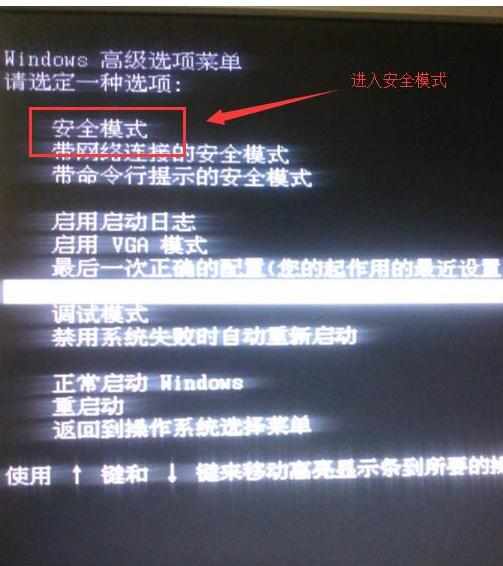
进入后,选择当前系统,点击进入。
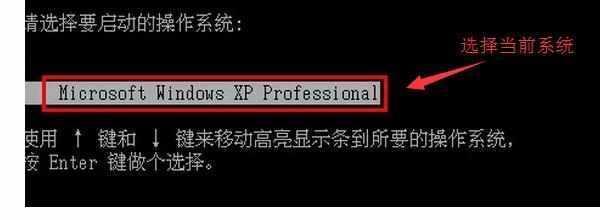
进入后会出现登录页面,点击“管理员登录”。
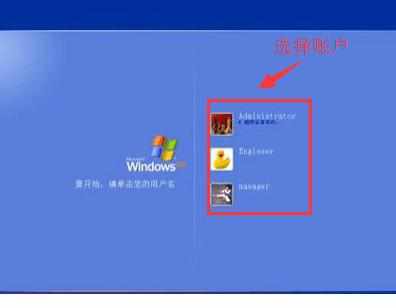
确定在安全模式下运行。
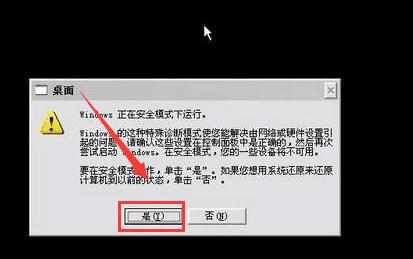
在左下角,点击“开始”,找到“控制页面”。
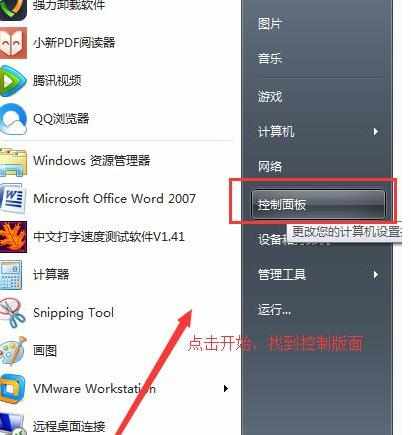
打开“控制页面”后,找到“程序和功能”,点击打开。
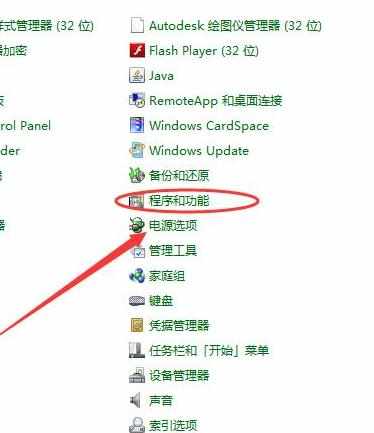
在左边找到“查看已安装的更新”,点击进入。
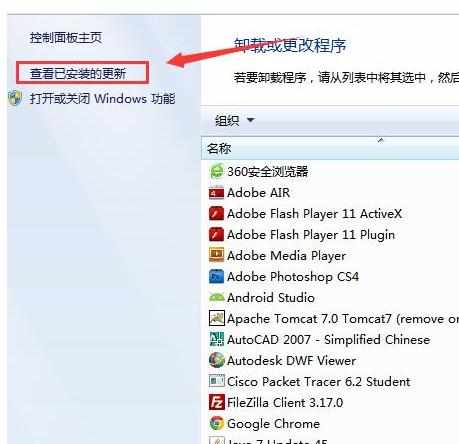
再在右上角输入“KB2859537”,找到并删除,再在向导中选择“下一步”,直至完成删除,再重启就可以解决了。
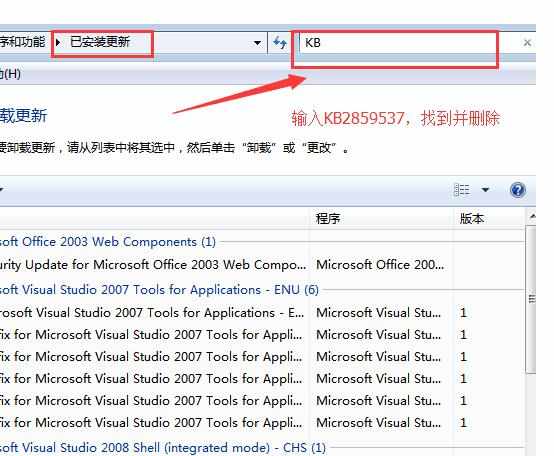

怎么解决w7系统的电脑开机蓝屏的评论条评论